
1. Redis unter Windows installieren und testen
Redis-Download-Adresse: https://github.com/dmajkic/redis/downloads
Das heruntergeladene Redis unterstützt 32bit und 64bit. Wählen Sie entsprechend Ihrer tatsächlichen Situation, ich wähle 32bit. Kopieren Sie den Inhalt der 32-Bit-Datei in das Verzeichnis, das installiert werden muss, z. B.: D:devredis-2.4.5.
Öffnen Sie ein cmd-Fenster, wechseln Sie mit dem Befehl cd in das angegebene Verzeichnis (D:devredis-2.4.5) und führen Sie redis-server.exe redis.conf aus. Nach dem Ausführen erscheint die folgende Schnittstelle:
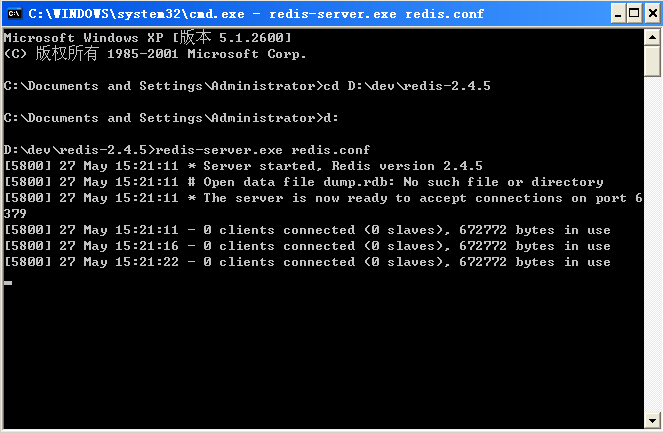
Dies bedeutet, dass der Redis-Server erfolgreich installiert wurde.
Öffnen Sie erneut ein cmd-Fenster, wechseln Sie mit dem Befehl cd zum angegebenen Verzeichnis (D:devredis-2.4.5) und führen Sie Folgendes aus:
redis-cli.exe -h 127.0.0.1 -p 6379
wobei 127.0.0.1 die lokale IP ist und 6379 ist redis Der Standardport des Servers. Der erfolgreiche Vorgang ist in der folgenden Abbildung dargestellt. Auf diese Weise wurde die Einrichtung der Redis-Windows-Umgebung abgeschlossen:
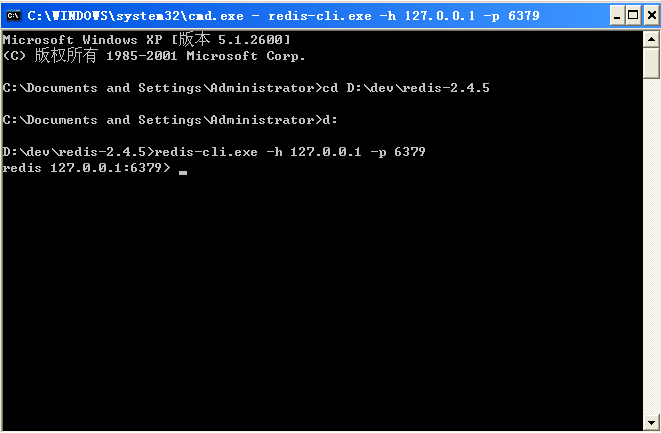
Die Umgebung wurde eingerichtet, Sie müssen dies also tun teste es. Beispiel: Speichern Sie eine Zeichenfolge mit dem Schlüssel als Test und dem Wert als Hallo-Wort und erhalten Sie dann den Schlüsselwert:
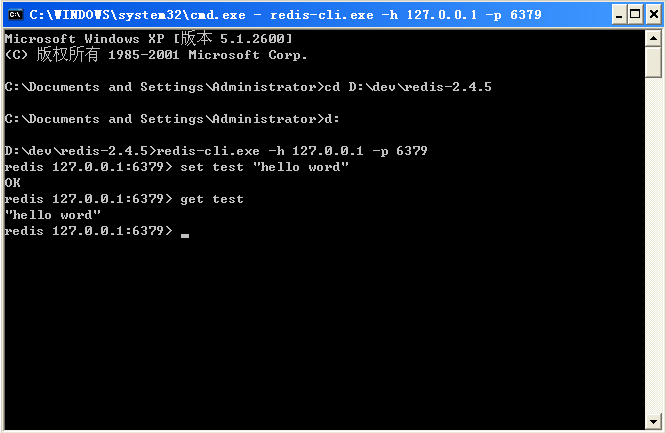
Das Höllenwort wird korrekt ausgegeben und der Test ist erfolgreich !
2. Installation und Verwendung der Redis-Erweiterung in PHP
Laden Sie die Datei php_redis.dll herunter: http://download.csdn.net/download/bluesky321/5355093
Platzieren Sie zunächst php_redis.dll und php_igbinary.dll im PHP ext-Ordner und fügen Sie dann den folgenden Code in die Konfigurationsdatei php.ini ein:
extension=php_igbinary.dll extension=php_redis.dll
Webserver neu starten
Hinweis : extension=php_igbinary .dll muss vor extension=php_redis.dll platziert werden, sonst wird diese Erweiterung nicht wirksam
Verwendung:
<?php
$redis = new Redis();
$redis->connect('127.0.0.1',6379);
$redis->set('test','hello redis');
echo $redis->get('test');
?>Ausgabe Hallo Redis Erfolgreich!
 Häufig verwendete Datenbanksoftware
Häufig verwendete Datenbanksoftware
 Was sind In-Memory-Datenbanken?
Was sind In-Memory-Datenbanken?
 Welches hat eine schnellere Lesegeschwindigkeit, Mongodb oder Redis?
Welches hat eine schnellere Lesegeschwindigkeit, Mongodb oder Redis?
 So verwenden Sie Redis als Cache-Server
So verwenden Sie Redis als Cache-Server
 Wie Redis die Datenkonsistenz löst
Wie Redis die Datenkonsistenz löst
 Wie stellen MySQL und Redis die Konsistenz beim doppelten Schreiben sicher?
Wie stellen MySQL und Redis die Konsistenz beim doppelten Schreiben sicher?
 Welche Daten speichert der Redis-Cache im Allgemeinen?
Welche Daten speichert der Redis-Cache im Allgemeinen?
 Was sind die 8 Datentypen von Redis?
Was sind die 8 Datentypen von Redis?




